- Malwarebytes je odlično orodje, ki nudi sprotno zaščito. Če se ne vklopi, vaš računalnik morda ni zaščiten pred zlonamerno programsko opremo.
- Če želite odpraviti to resno težavo, lahko poskusite namestiti novo čisto kopijo protivirusnega programa.
- Omogočanje samozaščitnega modula z zgodnjim zagonom je še ena rešitev, ki je delovala za številne uporabnike.
- Lahko pa razmislite tudi o uporabi drugega sodobnega protivirusnega programa, ki nima napak in vključuje funkcijo zaščite v realnem času.
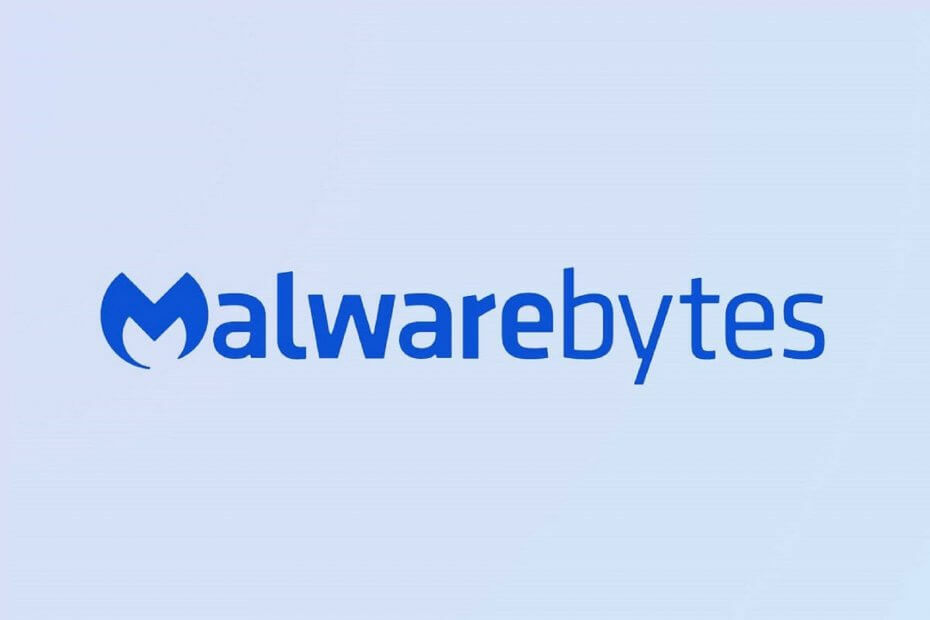
Ta programska oprema bo zagotovila, da bodo vaši gonilniki delovali in vas tako varovala pred pogostimi računalniškimi napakami in okvarami strojne opreme. Preverite vse svoje gonilnike zdaj v treh preprostih korakih:
- Prenesite DriverFix (preverjena datoteka za prenos).
- Kliknite Zaženite optično branje najti vse problematične gonilnike.
- Kliknite Posodobi gonilnike da dobite nove različice in se izognete sistemskim okvaram.
- DriverFix je prenesel 0 bralci ta mesec.
Malwarebytes je že nekaj let uvrščen med 10 najboljših protivirusna programska oprema na trgu. Še več, po mnenju PC Mag je na vrhu trga za hitro skeniranje.
Po drugi strani pa se zdi Malwarebytes je imel zastoje s sprotno zaščito, ki ne bodo delovale pravilno.
Uporabniki so se že večkrat pritožili nad dejstvom, da se možnost sprotne zaščite ne bo vklopila, in razvijalka je težavo priznala. To težavo bi moralo odpraviti več posodobitev programa.
Z več ali manj uspeha bomo preučili nekaj rešitev, predlaganih na forumih za podporo, in tudi eno rešitev, ki zagotovo odpravlja težavo.
Kako vklopim sprotno zaščito pred Malwarebytes?
1. Omogočite samozaščitni modul zgodaj
- Odprite Malwarebytes.
- V Zaščita nato pojdite na Nastavitev Možnosti zagona.
- Vklopite Omogočite samozaščitni modul zgodaj možnost.

- Znova zaženite napravo.
To bi moralo omogočiti sprotno zaščito že v procesu zagona računalnika. Če pa vas program nenehno obvešča, da naprava ni zaščitena, pojdite na naslednjo rešitev.
2. Popolnoma izklopite Malwarebytes
To pomeni, da morate zapreti aplikacijo, kot običajno, vendar morate tudi rz desno miškino tipko kliknite ikono sistemske vrstice Malwarebytes in izberite Zaprite Malwarebytes za zaustavitev postopka.
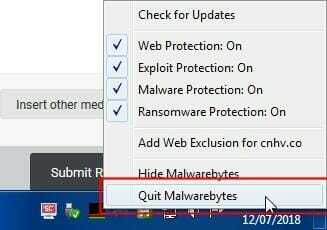
Nato znova odprite program in preverite, ali se kaj spremeni, ko poskusite vklopiti funkcijo sprotne zaščite.
Uporabniki so poročali, da to ni nujno pomagalo, vendar je vseeno vredno poskusiti. Včasih ponovni zagon programov reši vrsto težav.
3. Znova namestite čisto kopijo Malwarebytes
- Najprej odstranite program s priporočenim orodjem.
- Po potrebi znova zaženite računalnik.
- Namestite najnovejšo različico Malwarebytes, ki jo vklopite vi in v njih Spletna stran.
- Vklopite sprotno zaščito in preverite, ali deluje.

Čista kopija bi morala podedovati podatke o licenčnem ključu, zato ne skrbite, da boste izgubili naročnino. Številni naročniki so bili uspešni s to čisto ponovno namestitvijo.
Če pa še vedno ne morete uporabiti funkcije sprotne zaščite, je priporočljivo, da se obrnete na podporo za Malwarebytes in pošljete diagnostične dnevnike.
⇒Pridobite MB-Clean
4. Uporabite drugo neodvisno orodje
Malwarebytes je odličen protivirusni program, ki ščiti vas od spletnih napadov, ki ogrožajo vašo identiteto, datoteke, sistem in finančno blaginjo.
Vendar včasih naleti na več vrst napak. Tako vaš računalnik morda ni popolnoma zaščiten.
Priporočamo, da uporabite še en odličen protivirusni program, ki temelji na umetni inteligenci in je popolnoma združljiv z računalnikom z operacijskim sistemom Windows 10, zato ne boste videli težav s funkcionalnostjo.
To je eden izmed najbolj zaupanja vrednih protivirusnih virusov milijonov uporabnikov, ki uporablja strojno učenje in številne nove tehnologije, ki vam nudijo boljšo zaščito vsak dan.

ESET Internet Security
Uporabite odličen protivirusni program s sprotno zaščito, ki učinkovito deluje v katerem koli računalniku z operacijskim sistemom Windows 10.
Upamo, da težava ni postala tako resna, da bi se morali obrniti na podporo za razvijalce.
Vendar pa obstajajo še druge odlične možnosti, s katerimi lahko računalnik zaščitite. Upoštevate lahko katero koli od teh najboljša življenjska licenca protivirusnih orodij.
Če ste že imeli enako izkušnjo s funkcijo zaščite v realnem času, nam v spodnjem oddelku za komentarje povejte, kako ste jo rešili.
Pogosto zastavljena vprašanja
Če ta funkcija ne deluje, uporabite našo vodnik za vklop sprotne zaščite pred Malwarebytes.
Če to izvrstno orodje ne deluje, uporabite naše navodila, kaj storiti, če se Malwarebytes Anti-Malware ne odpre.
Izbirate lahko med več aplikacijami. Priporočamo, da uporabite katero koli od teh resnično brezplačna protivirusna programska oprema.


